Содержание
Есть несколько способов, но один из них обязательно вам подойдет.
Minecraft — одна из самых захватывающих игр в современном игровом мире. Популярный Pixel World разросся до беспрецедентных масштабов благодаря низким системным требованиям и огромной базе поклонников. Сеть майнкрафт включает сотни мини-игр, модов, дополнений и других развлечений, которые легко найти в Интернете, привносят в вашу игру новые и уникальные вещи. Игры по сети майнкрафт играть приятно практически любого устройства, в этом огромный плюс. Канечно игра по сети в майнкрафт на компьютере является одной из самых распространенных.
Лучшие действия, доступные в Minecraft, конечно же, предназначены для многопользовательской игры. Так что стоит пригласить друзей. Но, прежде чем, погрузиться в мир богемного веселья, нужно посмотреть, как играть онлайн в майнкрафт с другом. Мы расскажем вам все варианты, и вы сможете выбрать тот, который подходит вам лучше всего.
В Minecraft можно играть по-разному, не только в одном мире, где вы можете взаимодействовать только с жителями деревни, но также создавать локальные и онлайн-серверы для создания новых миров и приключений с друзьями. Рассмотрим все существующие способы как подключить майнкрафт к сети на данный момент.
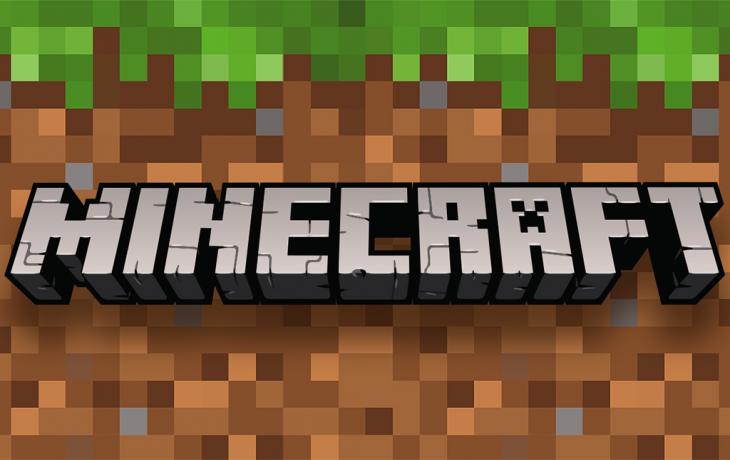
Как настроить майнкрафт по сети
Этот метод подходит только для игроков, которые физически находятся близко друг к другу, например, в одной или соседних квартирах. Локальная сеть означает несколько компьютеров, подключенных друг к другу с помощью кабеля локальной сети или соединения Wi-Fi. Если вы далеко от товарищей по команде, переходите к следующему шагу и изучить, как настроить майнкрафт чтобы играть по сети. Большим преимуществом игр по локальной сети является то, что вам не нужно подключаться к Интернету. Преимущество игры по сети майнкрафт – это огромное количество игроков по всему миру.

Настройка IP-адреса
Во-первых, установите статический IP-адрес, чтобы вам не приходилось вводить новый номер каждый раз при подключении к серверу. Настройка сети для майнкрафт:
1. Щелкните правой кнопкой мыши значок «Сетевые подключения» (например, монитор и сетевой кабель рядом с ним) в правом нижнем углу и выберите «Открыть настройки сети и Интернета».
2. Перейдите к настройкам адаптера.
3. Выберите активное соединение и щелкните правой кнопкой мыши, чтобы открыть Свойства.
Дважды щелкните IP версии 4 (TCP/IPv4).
Отключите автоматическое получение IP-адреса и задайте все параметры вручную. IP-адрес: 192.168.0.N (N — произвольное число от 1 до 255), маска подсети: 255.255.255.255.
6. Сделайте то же самое для других компьютеров, подключенных к локальной сети. Однако IP-адреса не должны совпадать, а последний номер должен быть изменен. Маска подсети должна быть одинаковой везде.

Создать сервер
Если у вас нет подключения к Интернету, есть только два способа сделать это: создать свой собственный сервер или использовать прямое подключение к плееру. В первом случае игровой мир использует дополнительные ресурсы вашего компьютера, но другие игроки могут подключиться в любой момент, вне зависимости от того, находитесь ли вы в это время в игре. Главное условие — сам сервер работает. Во втором случае сервер не потребляет ресурсы вашего компьютера, но кооператив возможен только при игре хоста.
Если этот мануал не сработал пробуем следующее:
Вариант 1. Разблокируйте один мир, в который вы сможете играть в локальной сети.
Пока вы и компьютеры ваших друзей находитесь в одной локальной сети или, по крайней мере, подключены к одной и той же точке беспроводного доступа, самый простой способ — открыть мир для игры в локальной сети. Для этого требуется несколько простых шагов.
- Войдите в игру и создайте новый однопользовательский мир с оптимальными настройками.
- Нажмите Esc, чтобы открыть меню, и выберите «Открыть для сети».
- Вы увидите сообщение с указанием порта, настроенного на сервере, который необходимо запомнить.
- Запустите командную строку на рабочем столе и введите ipconfig, чтобы найти адрес IPv4.
- Другим игрокам потребуется ввести свой IP-адрес и указанный порт для прямого подключения. Эсимеркикси: 192.168.0.1:25565.
Недостаток этого метода в том, что он не всегда работает должным образом из-за неправильных сетевых настроек или проблем с организацией локальной сети. Если вы не знаете, как исправить ошибку самостоятельно, рекомендуется выбрать один из следующих способов:
Вариант 2: Создайте свой собственный локальный сервер Minecraft.
Этот вариант также подходит, если вы и ваши друзья живете в одной квартире и подключены к вашей локальной сети через LAN-кабель или Wi-Fi. Если вы еще этого не сделали, обязательно сделайте это, прежде чем переходить к общим настройкам операционной системы, необходимым для подключения всех компьютеров к принимающему серверу.
- Щелкните правой кнопкой мыши кнопку «Сетевые подключения» на панели задач и выберите «Открыть настройки сети и Интернета» в появившемся контекстном меню.
- Откроется новое окно настроек, нажмите «Настройки адаптера» в разделе «Дополнительные настройки сети».
- Снова щелкните правой кнопкой мыши адаптер, подключенный в данный момент к Интернету, и выберите «Свойства».
- Появится окно «Свойства сетевого адаптера». Дважды щелкните «IP версии 4» и убедитесь, что флажок установлен.
- Если вы хотите получить IP-адрес вручную, установите флажок и продолжайте его изменять.
- Установите IP-адрес 192.168.0.X. Вы можете использовать любое число до 64 вместо последней цифры. Маска подсети установлена на 255.255.255.255. Наконец, перезагрузите компьютер. Точно так же измените последнюю цифру IP-адреса на ранее не использовавшуюся на другом компьютере, чтобы избежать конфликтов подключения.
Затем создайте сервер для игры в локальной сети. В этом случае у пользователя есть два варианта. Как создать мир в майнкрафте по сети? Можно создать полный сервер, а затем обновить или изменить настройки модема по мере необходимости. Файлы для пустого сервера Майнкрафт нужно скачать с удобного сайта в интернете и запросит нужный поисковик. Затем перейдите в каталог и откройте файл конфигурации (файл server.properties) в любом текстовом редакторе.
Затем отредактируйте несколько строк, чтобы сделать соединение правильным. Сначала находим server-ip=X, а после знака равенства вводим IP-адрес компьютера, который будет основным IP (тот же IP-адрес, что и в предыдущем шаге). Для server-port = N введите порт. Обычно 25565. Теперь файл start.bat в каталоге запустит сервер.
Вариант 3: Обеспечение сетевого подключения через Hamachi
Hamachi — самая распространенная программа для организации виртуальных сетей. Игроки могут использовать это для создания сети и игры с друзьями, которые находятся за пределами локальной сети или не могут подключиться к сети по другим причинам. Каждому пользователю необходимо скачать Hamachi с официального сайта и создать учетную запись.
Пользователи, которые хотят создать сервер, могут нажать «Создать новую сеть» в программе и задать имя и пароль. Имея эту информацию, друзья нажимают кнопку Hamachi «Подключиться к существующей сети», чтобы найти сеть. После того, как все пользователи подключились, вы можете настроить сервер, введя IP-адрес, который вы получили при прямом подключении, или изменив его в настройках сервера Minecraft, как описано в разделе «Как настроить локальное подключение».
Вариант 4. Используйте общедоступный сервер или область
В Minecraft есть общедоступный сервер, на котором одновременно может играть много людей. Вы можете найти такой же сервер, подключиться к нему, зарегистрироваться, найти друг друга и продолжить игру. Имейте в виду, что некоторые серверы поддерживают только лицензионную версию Minecraft, а другие поддерживают и пиратскую версию.
Вы также можете приобрести Realms на официальной домашней странице. Вы можете настроить сервер за ежемесячную плату и подключить до 10 игроков. Нажмите на выделенную ссылку, чтобы увидеть преимущества этой подписки и решить, нужна ли она вам и вашим друзьям.

Простые способы запуска
Как создать выделенный сервер в Myncraft? 4 простых способа
Дополнительные настройки требуются при создании выделенного сервера. Существует множество различных типов серверов, которые можно загрузить из Интернета, но все они имеют схожие конфигурации. Таким образом, эти инструкции являются общими, как зайти в майнкрафт по сети. Следуйте инструкциям ниже.
1. Перейдите в корневую папку вашего сервера и откройте файл «server.properties» в Блокноте.
2. Найдите строку «server-ip=N» и вместо «N» введите IP-адрес, аналогичный вашему текущему IP-адресу. Последние несколько цифр также должны отличаться.
3. Далее ищем строку «server-port=N» и вводим вместо «N» 5-значное число (по умолчанию 25565, которое может меняться каждый раз в зависимости от типа загружаемого сервера. ).
4. Теперь вы можете запускать сервер с файлом start.bat. Первая загрузка обычно занимает очень много времени.
Подключится
Если вы создали сервер из игрового клиента, дополнительная настройка не требуется. Отличие только в способе подключения. Как сделать майнкрафт по сети? В любом случае выполните следующие действия.
1. Запустите игру и войдите в «онлайн-игру».
2. Если вы создали мир с помощью внутриигрового программного обеспечения, выберите «Прямое подключение». В появившемся поле введите IP-адрес хост-машины, который был задан заранее в настройках адаптера. Поставьте двоеточие после адреса сервера и после порта сервера. Это будет введено в поле чата хост-компьютера, как только мир будет запущен. Результат выглядит так: 192.168.1.1:5555
3. Если сервер запущен, нажмите кнопку «Добавить», а также введите адрес сервера и порт, которые вы установили в файле «server.properties».
Если все пойдет хорошо, вы либо авторизуетесь на сервере, либо будете добавлены в общий список всех серверов. Теперь вы знаете, как сделать по сети майнкрафт. Следует отметить, что этот метод является наиболее сложным. Если вы не можете зайти на сайт и можете подключиться к Интернету, вы можете попробовать другие способы. Игра майнкрафт по сети может выдавать ошибки.
